1在考生文件夹下新建一个excel工作簿,完成以下操作:
EXCEL电子表格操作题_(1)

完成以上操 作后将该工 作簿以 prac4.xls为 文件名保存 到考生文件 夹下。
①通过相应 操作进入 Excel主界 面,将新打 开的工作簿 文件另存为 考生文件夹 下的名为 prac4.xls的 工作簿文 件;
②将Sheet1 工作表标签 重新命名为 debug1; ③按要求输 入数据表的 内容;
操作提 示:
①通过相应 操作进入 Excel主界 面,将新打 开的工作簿 文件另存为 考生文件夹 下的名为 prac3.xls的 工作簿文 件;
②将Sheet1 工作表标签 重新命名为 debug1; ③按要求输 入数据表的 内容。
④选择每个对象后打开“单元格格式”对话框或单击“格式”工具栏中的相应按钮进行格式设置。表所在的单元格区域为A1:H6,“班级学习成绩表”被输入到B1单元格中,选择B1:H1区域后 单击“合并及居中”按钮,接着单击“加粗”按钮,再单击“字号”下拉列表按钮,从中选择字号20,这样就编辑完成了此表的顶行标题。对其他对象的编辑也类似。
②进入“图 表向导”的 第2步的对话 框,选择图 表源数据, 让系列产生 在“行” 上,即为“ 体重”的12 个月份的数 值所形成的 系列,分类 轴为“月份 ”,每个刻 度对应相应 的月份;
③进入“图 表向导”的 第3步的对话 框,设置图 表选项,让 图表标题为 “全年体重 变化表”, 分类轴标题 为“月份 ”,数值轴 标题为“重 量”,同时 取消“显示 图例”复选 框选项;
题目:
打开考生文 件夹下的 Excel工作簿 Excel04.xls ,在“计算 机系奖金表 ”工作表中 完成以下操 作:
(1)利用 SUM()函数计 算每位职工 的“基本奖 金”、“出 勤奖”和“ 贡献奖”的 合计,计算 结果存放在 M9:M13单元 格区域。
操作题

Excel1在考生文件夹下新建一个Excel工作簿,完成以下操作:(1)将Sheet1工作表重命名为debug1。
(2)试采用数据的填充功能分别填充A3:A30、B3:B30和C3:C30区域,前一区域中的前两个单元格的内容为“10”和“11”,中间区域中的前两个单元格的内容为“10101”和“10102”,最后区域中的前两个单元格的内容为“2006-10-15”和“2006-10-16”。
完成以上操作后将该工作簿以prac2.xls为文件名保存到考生文件夹下。
操作提示:①通过相应操作进入Excel主界面,将新打开的工作簿文件另存为考生文件夹下的名为prac3.xls的工作簿文件;②将Sheet1工作表标签重新命名为debug1;③按要求输入数据表的内容。
④选择每个对象后打开“单元格格式”对话框或单击“格式”工具栏中的相应按钮进行格式设置。
表所在的单元格区域为A1:H6,“班级学习成绩表”被输入到B1单元格中,选择B1:H1区域后单击“合并及居中”按钮,接着单击“加粗”按钮,再单击“字号”下拉列表按钮,从中选择字号20,这样就编辑完成了此表的顶行标题。
对其他对象的编辑也类似。
⑤选择整个表格区域,右键单击“设置单元格格式”中的“边框”选项卡,为表格添加内、外边框。
⑥保存文件。
2打开考生文件夹下的Excel工作簿Excel02.xls,在“计算机系奖金表”工作表中完成以下操作:(1)删除“性别”列。
(2)计算出每位职工的基本奖金、出勤奖和贡献奖的合计(计算公式为:合计=基本奖金+出勤奖+贡献奖),结果存放于E2:E6单元格区域。
完成以上操作后将该工作簿以原文件名保存到考生文件夹下。
操作提示:①选择B1:B6区域,接着单击“编辑”→“删除”选项,打开“删除”对话框,从中选中“右侧单元格左移”单选按钮后单击“确定”按钮;②在“合计”标题下面的E2单元格中输入公式“=B2+C2+D2”,然后单击并拖曳填充柄直到E6为止。
电大本科计算机应用基础网考操作题及答案

电大计算机应用基础网考操作题及答案一、操作题1、请在考生文件夹下完成如下操作:1通过“资源管理器”窗口;在考生文件夹下建立一个新文件夹;并取名为“我的新文件夹”;2为“我的新文件夹”创建桌面快捷方式;快捷方式名称为“新文件夹”.. 注意:考生文件夹位于d:\w7soft\ks1001\we\win1001 操作提示:①在“资源管理器”左窗格选定考生文件夹;单击“文件”菜单命令;选中下拉菜单中的“新建菜单项;在出现的级联菜单中单击“文件夹”选项..②右键单击“资源管理器”右窗口出现的“新建文件夹”图标;在弹出的快捷菜单中选择“重命名”现在文件名地应的矩形框中输入“我的新文件夹”后再单击窗口空白处予以确认..③选定此文件夹;单击鼠标右键;选择快捷菜单中“发送到”→“桌面快捷方式”..右键单击桌面创建的快捷方式;在弱出的快捷菜单中选择“重命名”;再在文件名对应的矩形框中输入“新文件夹”后财单击窗口空白处予以确认..2、打开考生文件夹下的文件“exam18.docx”;并按照下列要求进行排版..1在正文第一段开始插入一张剪贴画;如3磅实心双产经边框;将环绕方式设置为“四周型”..2第二段分为三栏;第一栏宽为12字符;第二栏宽为14字符;栏间距均为2字符;栏间加分隔线..3第二段填充黄色底纹应用范围为段落注意:考生文件夹位于d:\w7soft\ks1001\we\word001 操作提示:①选择“插入”选项卡“插图”功能区;→“剪贴画”命令按钮;打开“剪贴画”窗格;选择一任意幅剪贴画插入..②右击剪贴画→大小和位置→文字环绕;选定环绕方式为“四周型”→确定③选中剪贴画→设置图片格式→线型→宽度3磅→复合类型→双实线..④选中第二段;选择“页面布局”选项卡→“页面设置”功能区→“分栏”命令按钮→“更多分栏”项;打工“分栏”对话框;在对话框中选择“三栏”按钮;第一栏宽为12字符;第二栏宽为14字符;栏间距均为2字符;;栏间加分隔线..⑤选中第二段→页面布局→底纹→填充颜色选黄色→应用于段落→确定..⑥保存文件..3、打开考生文件夹下的文件“exam30.docx”;并按照下列要求进行排版..1将正文设置为四号加粗隶书;段落左右各缩进2字符、首行缩进4字符、设置行距为2倍行距..2正文中所有“用户”一词添加双实线下划线..3插入页眉和页脚;页眉文字包含“作者、班级”;页脚居中..4保存文件.. 操作提示:①选中全文;进入开始选项卡;设置字体为加粗、隶书、四号;点击段落栏目右下角按钮;在弹出的对话框中;设置左右缩进2字符;首行缩进4字符;行距为2倍行距..②点”开始”选项卡;点击替换;在弹出的对话框中;查找内容跟替换为都输入“用户”;点击更多;将光标定位到替换为的用户上;点击格式按钮;选择字体;在弹出的对话框中;设置双下划线;确定;全部替换..③进入插入选项卡;点击页眉;选择编辑页眉;输入“作者、班级”;点击页脚;选择编辑页脚;选中页脚内容;进入开始选项卡;点击居中..④单击标题栏中“保存”按扭..4、在考生文件夹下;完成以下操作:1打开考生文件夹下的Excel工作簿prac7;d sheet1工作表中的A1:D7区域内存在着如下所示的数据表:2采用自动筛选的功能从中筛选出单价大于或等于15;同时其数量大于15且小于25的所有记录..3将筛选结果复制到sheet2工作表中;从单元格A1开始保存..操作提示:①选择数据表中的任一单元格;单击“开始”→“排序和筛选”→“筛选”;使当前数据表处于自动筛选状态;②单击“单价”单元格中的向下三角;打开下拉菜单;从中选择“数字筛选”选择“大于或等于15”的条件;接着单击“确定”按钮后关闭对话框;③单击“数量”单元格中的下三角按钮;打开下拉菜单;从中选择“数字筛选”选项;再从打开的“自定义自动筛选方式”对话框中;设置“大于15同时小于25”的条件;接着单击“确定”按钮后关闭对话框;④将筛选结果复制到sheet2中;从A1单元格处粘贴;保存..5、打开考生文件夹下的文件exam5.pptx;并按要求完成以下操作:1制作2张幻灯片;将第1张幻灯片版式设置成“标题和竖排文字”2第2张幻灯片使用“空白”版式;使用垂直文本框输入文字“垂直文本编辑操作”.. 完成以上操作后;将该文件以“LX5.pptx”为文件名保存在考生文件夹下..操作提示:①打开考生文件夹下的文件exam5.pptx..②制作第2张幻灯片;将第1张幻灯片版式设置成“标题和竖排文字”单击“开始”选择“版式”③同样的方法交第2张幻灯片动画版式设置为“空白”版式;在使用垂直文本框输入文字“垂直文本编辑操作”.. ④完成以上操作后;将该文件以“LX5.PPTX”为文件名保存在考生文件夹下..6、请运行Internet Explorer;并完成下面的操作:某模拟网站的主页地址是:<HTTP://LOCALHOST/sportsnews.htm>;打开此主页;浏览“NBA 图片”页面;选择喜欢的图片保存到考生文件夹下;命名为NBA.jpg.. 操作提示:①单击答题窗口下方的“打开应用程序”;启动IE..②在“地址”栏内输入<HTTP://LOCALHOST/sportsnews.htm;并按Enter键打开要浏览的主页..③浏览主页上的图片..④选择自己喜欢的图片;然后单击右键;选择“图片另存为”;弹出“保存图片”对话框;在“保存在”栏选择图片要保存的位置央“文件名”框中输入“NBA”;单击“保存”按钮..7、请运行Internet Explorer;并完成下面的操作:某模拟网站的主页地址是:<HTTP://LOCALHOST/shen.htm>;将网页内容编码方式改为Unickde并以文本文件的格式保存到考生文件夹下;命名为shen.txt. 操作提示:①单击答题窗口下方的“打开应用程序”;启动IE..②单击工具栏→工具→Internet选项;打开Internet对话框..单击高级→多媒体→显示图片中的√去掉..③在“地址”栏内输入<HTTP://LOCALHOST/shen.htm;并按Enter键打工主页..④打开“文件”菜单;单击“另存为”;弹出“保存网页”对话框;选择文件要保存的位置;输入文件名为shen;保存类型选择“广西文件.txt”;编码方式为“Unickde”单击“保存”按钮..8、请按照下列要求;利用Outlook发送邮件;并将考生文件夹下的1.jpg图片文件作业附件发送.. 邮件主题:发给你一个图片文件邮件内容:请看图片操作提示:①启动Outlook;单击“新建电子邮件”进入新邮件界面..②“附加文件”按钮;选择考生文件夹下的1.jpg图片文件作为附件添加..③在主题栏输入“发给你一个图片文件”;填写邮件正文内容“请看图片”;填写邮件正文内容“请看图片”;点击“发送”按钮完成操作..9、对以下素材按要求排版..①将标题改为粗黑体、三号并且居中..②将除标题以外的所有正文加方框边框应用于段落..③在页脚添加页码格式为a;b;c; ;位置默认..操作提示:①选中标题;在“字体”功能区中设置字体为粗黑体;三号且居中..②使用“边框和底纹”对话框;将所有正文加方框边框;应用范围为段落..③选择“插入”选项卡→“页眉和页脚”功能区→“页码”命令按钮→“设置页码格式”项→“页码”对话框;设置页码格式为a;b;c; ”;单击确定按钮..10、打开考生文件夹下的文件“exam22.docx”;并按照下列要求进行排版..1将文本“传阅”作业水印插入文档..2添加艺术字“暴风雪”任选一种艺术字体..3设置其余字体颜色为淡紫色紫色;强调文字颜色4;淡色40%;粗斜体;将各段设置首行缩进2字符.. 操作完成后以原文件名保存在考生文件夹下..操作提示:①选择“页面布局”选项卡→“页面背景”功能区→“水印”命令按钮→“自定义水印”项;打开“水印”对话框;单击“文字水印”选择按钮;在“文字”框中选择“传阅”;单击“确定”按钮..②选择“插入”选项卡→“文本”功能区→“艺术字”命令按钮→任意选择一种式样..在“请在些放置您的文字”文本框中输入文字“暴风雪”..③选定正文;在“字体”功能区设置字形;颜色;使用“段落”对话框设置首行缩进..11、请在考生文件夹下完成如下操作①在考生文件夹下建立“NEW”文件夹;②创建一个名为“first”的记事本文档;以“文本文档”;以“文本文档”格式在存储在“NEW”文件夹中;③将“first”文本文档复制到考生文件夹下并且重命为“second.txt”.操作提示:①打开考生文件夹;单击鼠标右键;选择“新建”→“文件夹”;修改新文件夹的默认名称“新建文件夹”为“NEW”..②单击“开始”菜单中“所有程序”→“附件”;选择“记事本”;选择“文件”→“另存为”菜单命令;在弹出的对话框中;在文件名中键入“first”;保存类型为文本文档;保存在“NEW”文件夹中;单击“确定”按钮..③选择“first”文本文档;右键单击选择“复制”;在考生文件夹中右键单击;在快捷菜单中选择“粘贴”..④右键单击考生文件夹下的“first”文本文档;选择“重命名”;输入“second”..12、打开考生文件夹下的文件“exam20.docx”;并按照下列要求进行排版1在标题前插入图片自选图形中的“笑脸”;设为“嵌入型”环绕;调整大小;线型颜色设为“黑色;文字1”..2将标题字体设为楷体、36磅;为标题加边框和“紫色底纹应用范围为文字;居中..3把所有文字中的“网络”改为“NETWORK”.. 操作完成后以原文件名保存晨考生文件夹中..操作提示:①打开考生文件夹;双击打开exam20.docx→单击标题前位置;进入“插入”选项卡“插图”功能区;单击“形状”命令按钮;选择笑脸..右击图片;在快捷菜单中设置环绕方式为“嵌入型”;调整图片大小;在“绘图工具”“格式”选项卡中的“形状样式”功能区中设置线型颜色为“黑色;文字1..”②选择标题文字;进入开始选项卡;设置字体为楷体、36磅;进入页面布局选项卡;单击页面边框;在弹出的对话框的边框选项卡;设置边框;应用范围为文字;在底纹选项卡中;设置底纹为“紫色底纹”应用范围选择文字;确定;进入开始选项卡;点击居中..③进入开始选项卡;在编辑栏目中;单击替换;在弹出的对话框中设置查找内容为“网络”;替换为“NETWORK”;选择全部替换..④单击标题栏中“保存”按扭..13、打开考生文件夹下的文件exam24.docx;完成以下操作:1将文中“电脑”替换为“计算机”..2为当前文档添加文字水印..文字为“样本”;其他选项保持默认值..3将当前文档的页面设置为B5纸型;方向设为横向.. 完成以上操作后;将该文档以原文件名保存在考生文件夹下..操作提示:①选定所有文字;单击“开始”选项卡中的“替换”命令;在“查找内容”框中输入“电脑”;“替换为”框中输入“计算机”;单击“全部替换”按钮..②选择“页面布局”选项卡;单击“水印”;显示“水印”对话框..点“自定义水印”点“文字水印”下拉框中选择“样本”直接输入也可;单击“确定”按钮..③选择“页面布局”选项卡;在“页面设置”功能区对话框启动器;在“纸张”选项卡中;将纸型设为“B5”;在“页边距”选项卡中设置方向为横向..④保存文件..14、在考生文件夹下;守成以下操作:①创建一个新的空白工作簿文件..②将Sheet1工作表重命名为table1③在table1工作表中;采用数据的填充功能分别填充A1:M1区域和A2:M2区域;前一区域中的前两个单元格的内容为1和3;后一区域中的前两个单元格的内容为1和4..完成以上操作后将工作簿文件以book1为文件名保存到当前考生文件夹下..操作步聚:①启动Excel应用程序界面;打开执行“文件”→“新建”命令;创建一个空白工作簿文件..②在工作簿文件中;把Sheet1工作标表标签修改为标识符table1..③在table1工作表的A1和B1单元格中分别输入1和3;接着选择这两单元格;单击填充柄并向右拖拽至M1单元格后松开;同理可以根据要求输入和填充A2:M2区域..④完成以上操作后;执行“文件”→“另存为”命令;打开“另存为”对话框;将工作簿文件以book1为文件名保存到当前考生文件夹下..“西安电子科大”..操作提示:①单击答题窗口下方的“打开应用程序”启动IE..②在地址栏输入“”;打开主页..③单击“收藏”菜单;单击“添加到收藏夹”;弹出“添加到收藏夹”对话框;输入名称“西安电子科大 ;单击“确定”按钮..16、请运行Internet Express;在IE收藏夹中找到“网易邮箱”;将其从收藏夹中删除..考生单击窗口下“打开Internet应用应用程序”启动IE操作提示:①单击答题窗口下方的“打开Internet应用应用程序”启动虚拟IE;②点击“收藏夹”菜单;单击“整理收藏夹”;弹出“整理收藏夹”对话框;③选择“网易邮箱”;点击“删除”按钮删除;完成后点击“关闭”按钮关闭对话框..17、在windows环境中;假设考生文件夹有一个文件夹“myTestFiles”;该文件夹下有若干个文件;请将该文件夹使用WinRAR进行压缩;压缩后的文件名叫“myOwnTestFiles.rar”;并给压缩文件加密码“123123”;保存在考生文件夹中..操作提示:①打开windows资源管理器;找到考生文件夹目录..②在文件夹“myTestFiles”上单击鼠标右键;在弹出的菜单中选择“尖加到压缩文件”;将打开“压缩文件名和参数”对话框..③在“常规”选项卡;在“压缩文件名”框中输入“myOwnTestFiles.rar”..④选择“高级”选项卡;单击“设置密码”按钮;将显示“带密码压缩”对话框..⑤在“输入密码”和“再次输入密码以确认”框中分别输入密码“123123”;单击“确定”按钮..⑥单击“确定”按钮;windows即执行压缩操作..18、打开考生文件夹下的文件“exam3.docx”;并按照下列要求进行排版..1将标题“闲情赋”字体设置为“幼圆”;字号设置为“小二”;居中显示..2将“序――”和“正文――”字体设置为“宋体”;字号设置为“五号”;添加项目符号“..3将“序”的正文“左缩进”设置为“2字符”;“行距”设置为固定值“17磅”..完成以上操作后;将该文档以原文件名保存在考生文件夹下..操作提示:①选定“闲情赋”;将字体设置为“幼圆”;将字号设置为“小二”;然后居中.. ②选定“序--”;将字体设置为“隶书”;将字号设置为“小四号”;在“开始”选项卡的“段落”功能区中;单击“项目符号”命令按钮右侧的下拉按钮;在弹出的下拉列表中选定项.. ③用同样的方法设置“正文—”字体和字号及项目符号..④选定“序”的正文;在“段落”功能区单击对话框启动器;打开“段落”对话框;设置左缩进数值为“2字符”..单击“行距”框右端的下拉按钮;打开下拉列表;选择“固定值”;将“设置值”数值框设置为“17磅”;单击“确定”按钮..⑤保存文件..19、打开考生文件夹下的文件“exam7.docx”;按照下列要求进行排版..1将所给段落文字添加蓝色底纹;左右各缩进0.8厘米;首行缩进2个字符;段后间距设置为16磅..2在素材中插入一个3行5列的表格;并输入各列表头及两组数据;设置表格中文字体的对齐方式为水平居中;如样张所示..3用Word中提供的公式计算各考生的平均成绩并插入到最后一列的相应单元格内..4操作完成后以原文件名保存在考生文件夹中..解题步骤:①打开应用程序→选中段落文字;进入“页面布局”选项卡;点击“页面边框”;打开“边框和底纹”选项卡中;设置底纹为蓝色;应用于选择文字;再进入“开始”选项卡;点击“段落”功能区的“段落”对话框;在弹出对话框中设置左右缩进0.8厘米;特殊格式为首行缩进;缩进2个字符;段后设置为16磅..②进入插入选项卡;点击表格;选中53表格;输入样张所示的表头及数据;选中表格内容;在开始选项卡的段落栏目中;设置居中..③将光标定位在平均成绩列的相应单元格内;进入布局选项卡;点击“数据”点“公式”;在弹出对话框中;输入averageleft;确定..同样的方法输入张乙的坪均成绩..④单击标题栏中“保存”按扭..20、在考生文件夹下完成以下操作1打开考生文件下的Excel工作簿prac8;在Sheet1工作表中的A1:D7区域内存在着如一所示的数据表:1采用高级筛选的功能从中筛选出单价大于或等于20;或者其数量大于18的所有记录..2将筛选结果暂时复制Sheet2工作表中;从单元格A1开始保存..4重新显示数据表中的所有信息..操作完成后以原文件名保存在考生文件夹下..操作提示:①先建立筛选条件区域;假定建立在G1:H3区域;则G1和H1的内容应分别为“单价”和“数量”;G2和H3的内容就分别为“>=20”和“>18”..②选择工作表中的任一单元格;单击“数据”→“高级”按钮;打开“高级筛选”对话框..③在“高级筛选”对话框中;进行“筛选区域”、“条件区域”的文本框内容的设置;单击“确定”按钮..④将筛选结果复制到Sheet2中;从单元格A1开始保存;得到的筛选结果如下:⑤选择原数据表中的任一单元格;单击“数据”→“清除”按钮;清除掉筛选状态;重新显示出原数据表中的全部记录..⑥保存文件..21、打开考生文件夹下的文件exam19.pptx;并按要求完成以下操作:1在第1张幻灯片中插入艺术字“影片放映”;设置字体为“隶书”、字号88;2在第2线幻灯片中插入考生文件夹内名为email.avi的视频文件;并设置自动播放;3进行幻片放映并观察效果..完成以上操作后;将该文件以“LX19.pptx”为文件名保存在考生文件夹下..操作提示:①打开考生文件夹下的文件exam19.pptx..②在第1张幻灯片“插入”艺术字..输入文字“影片放映”并设置字体为“隶书”、字号为88..③在第2张幻灯片中;“插入视频”来自考生文件夹内名为email.avi 的视频文件;并设置自动播放;然后可进行幻灯片放映并观察效果..④完成以上操作后;将该文件以“LX19.pptx”为文件名保存在考生文件夹下..22、请运行Internet Explorer;并完成下面的操作:操作提示:①单击答题窗口下方的“打开应用程序”启动IE..②在“地址”③在“文件”菜单上;单击“另存为”;出现保存网页的对话框;选择文件要保存的位置;输入文件名network;文件类型选择“文本文件.txt”;单击“保存”按钮..23、请运行Internet Explorer;并完成下面的操作:“口语和听力”..操作提示:①单击答题窗口下方的“打开应用程序”启动IE..②在“地址”③单击“收藏夹”菜单;单击“添加到收藏夹”;弹出“添加到收藏夹”对话框;输入名称“口语和听力”;单击“确定”按钮..24、请按照下列要求;利用Outlook给“”发送一封邮件;并将考生文件夹中的照片文件NBA.jpg作为附件发送..邮件主题:保存图片邮件内容:很喜欢这个图片;保存在邮箱中..操作提示:①启动Outlook;单击“新建电子邮件”进入新邮件界面..②在收件人地址栏中输入自已的邮箱地址..③单击“附加文件”按钮;将考生文件夹下的NBA.jpg作为附件发送..④填写邮件的主题“保存图片”和正文内容“很喜欢这个图片;保存在邮箱中”;点击“发送”按钮;发送邮件..25、在Windosw环境中;假设在考生文件夹的text目录下有一个压缩文件“myTEXT.rar”;请在该目录下新建一个文件夹“myTextAnswerFolder”;然后将“myTEXT.rar”中的文件解压缩到“myTextAnswerFolder”下.. 操作提示:①按要求建立文件夹..②双击myTEXT.rar;WinRAR将会启动..③单击“解压到”按钮;在解压路径和选项”对话框中;在“目标路径如果不存在将被创建”栏中输入“myTextAnswerFolder”;单击确定按钮..26、⑴在考生文件夹下建立“WORD文档“文件夹;⑵在考生文件夹下查找“文件操作.docx”文件;将它复制到“word文档”文件夹中..操作提示:①打开考生文件夹;单击鼠标右键;选择“新建”→“文件夹”;修改新文件夹的默认名称“新建文件夹”为“WORD文档”..②打开考文件夹;在右上方的搜索框中输入文字;“文件操作;docx”;搜索结果就会显示在搜索内容窗口中.. ③选择查到的“文件操作;docx”文件;鼠标右键单击;在快捷菜单中选择“复制”命令;在左边导航格中选择“WORD文档“文件夹;单击鼠标右键;在快捷菜单中选择“粘贴”命令..27、打开考生文件夹下的文件“exam33.docx”;并按照下列要求进行排版..1键入标题文字“素数与密码”;并设置为黑体、小二号、蓝色;2文档最后另起一段输入“素数与密码”;并对新输入的文字加阴影边框;应用范围:文字;框线颜色为红色;填充色为“白色;背景1;深色-25%”..操作完成后以原文件名保存在考生文件夹下操作提示:①在正文之前;另起一段输入标题文字;并设置字体;字号和颜色..②在文档最后;另起一段输入文字“素数与密码”..全选新输入的文字;使用“边框和底纹”对话框设置边框、底纹;注意应用范围..28、在考生文件夹下;完成以下操作:打开考生文件夹下的Excel工作簿parc1;在Sheet工作表中的A1:F6区域存在着如下的数据表:1把“性别”列从表中删除掉..2试利用求和函数计算出每位职工的基本工资、出勤奖和贡献奖的合计结果..操作完成后以原文件名保存在考生文件夹下操作提示:①删除“性别”列:选择此列;接着单击“开始”→“删除”→“删除工作表列”选项即可..②在“合计”标题下面的单元格中插入SUM函数;求出前三个单元格内的数值之和;然后单击并向下拖曳填充柄求出所有职工的合计结果..③保存文件在考生文件夹下操作提示:操作提示:①单击答题窗口下方的“打开应用程序”启动IE..②单击工具栏→工具→Internet选项;打开Internet对话框..单击高级→多媒体→显示图片中的√去掉.. ③在“地址”④打开“文件”菜单;单击“保存网页“对话框;选择文件要保存的位置;输入文件名为shen;保存类型选择“文本文件.txt”;编码方式为“Unicode”单击“保存”按钮..30、请按照下列要求;利用Outlook同时给多人发邮件:主题:计算机应用基础知识并将考生文件夹下的Word文件“计算机应用基础知识.doc”;以附件的形式发送出去..操作提示:①启动Outlook;单击“新建电子邮件”进入新邮件界面;②在收件人地址上输入“”注意用分号隔开多个邮箱地址;③在主题栏输入“计算机应用基础知识”;④单击“附加文件”按钮;将考生文件夹下的“计算机应用基础知识.doc”文件作为附件添加..⑤点击“发送”即可..31、打开考生文件夹下的文件exam1.docx;并按下列要求进行排版:1将标题字体设置为“华文行楷”;字形设置为“常规”;字号设置为“小初”、且居中显示..2将“--陶渊明”的字体设置为“隶书”、字号设置为“小三”;将文字右对齐加双曲线边框;线型宽度应用系统默认值显示..3将正文行距设置为固定值25磅..完成以上操作后;将该文档以原文件名保存在考生文件夹下..操作提示:①选定“归去来辞”;单击“开始”选项卡按钮;在“字体”功能区;打开“字体”对话框..将“中文字体”下拉框设置为“华文行楷”;“字形”选择框设置为常规;“字号”选择框设置为“小初”..②单击“确定”按钮;然后单击“段落”功能区中单击“居中”按钮;将文字居中显示..③选定“--陶渊明”;单击“开始”选项卡中的“字体”命令;打开“字体”对话框;将中文字体设置为“隶书”;“字号”设置为“小三”..④单击“确定”按钮;然后单击“开始”选项卡中的“右对齐”按钮;将文字右对齐显示..⑤再次选定“--陶渊明”;单击“页面布局”选项卡中的“页面背景”按钮;点“边框和底纹”命令;打开“边框和底纹”对话框..单击“方框”选项卡按钮;在“设置”列表框中选定“方框”;在“样式列表中选择双曲线;在应用于”列表框中选择“文字”;单击“确定”按钮..⑥选定正文;单击“开始”选项卡按钮;在“段落”功能区中单击对话框启动器;打开“段落”对话框;单击“行距”框右侧的下拉按钮打开下拉列表;选定“固定值”;然后将后面的“设置值”设置为25磅.. ⑦保存文件..32、打开考生文件夹下的Excel工作簿Excel03.xls;在Sheet1工作表中完成以下操作:1在B1:J1区域内依次输入数字1~9;A2:A10区域内依次输入数字1~9..2然后在单元格B2内输入一个公式;通过拖曳填充产生一个具有下三角矩阵结构的乘法九九表.. 操作提示:①在一个工作表的B1:J1区域内依次输入1~9;A2:A10区域内依次输入1~9;②在B2单元格内输入一个条件函数公式"=IFB$1<=$A2;B$1$A2;""";需要拖曳填充两次;③首先向下拖曳填充至B10单元格或向右拖曳填充至J2单元格;④然后向右或向下拖曳填充至J10单元格..⑤保存文件..33、打开考生文件夹下的文件exam26.ppt;并按要求完成以下操作:1设置幻灯片的排练计时;要求每张幻灯片片播放时间不超过4秒钟;2设置所有幻灯片的切换效果设置为“溶解”;3播放并观察效果..完成以上操作后;将该文件以LX26.pptx为文件名保存在考生文件夹下..操作提示:①打开考生文件夹下的文件exam26.pptx..②Ctrl+A选择全部幻灯片;在“幻灯片放映”栏下选择“排练计时”;开始从头放映幻灯片并出现计时窗口;操作者可以根据需要单击确定换片时间;直到幻灯片放映结束;出现幻灯片播放的总时间长度;确认即可..③Ctrl+A选择全部幻灯片;在“切换”栏;选择设置切换效果为“溶解”..。
2011年12月电大网考计算机应用基础统考试题真题
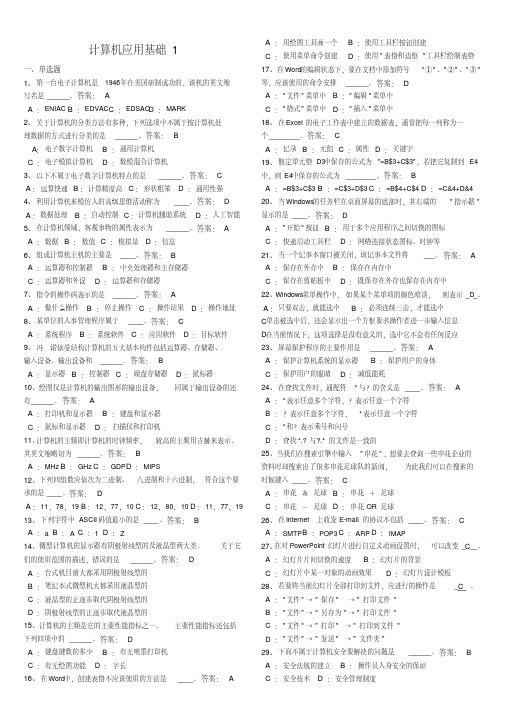
计算机应用基础1一、单选题1、第一台电子计算机是1946年在美国研制成功的,该机的英文缩写名是______。
答案: AA:ENIAC B:EDVAC C:EDSAC D:MARK2、关于计算机的分类方法有多种,下列选项中不属于按计算机处理数据的方式进行分类的是______。
答案: BA:电子数字计算机 B:通用计算机C:电子模拟计算机 D:数模混合计算机3、以下不属于电子数字计算机特点的是______。
答案: CA:运算快速 B:计算精度高 C:形状粗笨 D:通用性强4、利用计算机来模仿人的高级思维活动称为____。
答案: DA:数据处理 B:自动控制 C:计算机辅助系统 D:人工智能5、在计算机领域,客观事物的属性表示为______。
答案: AA:数据 B:数值 C:模拟量 D:信息6、组成计算机主机的主要是____。
答案: BA:运算器和控制器 B:中央处理器和主存储器C:运算器和外设 D:运算器和存储器7、指令的操作码表示的是______。
答案: AA:做什么操作 B:停止操作 C:操作结果 D:操作地址8、某单位的人事管理程序属于____。
答案: CA:系统程序 B:系统软件 C:应用软件 D:目标软件9、冯·诺依曼结构计算机的五大基本构件包括运算器、存储器、输入设备、输出设备和______。
答案: BA:显示器 B:控制器 C:硬盘存储器 D:鼠标器10、绘图仪是计算机的输出图形的输出设备,同属于输出设备的还有______。
答案: AA:打印机和显示器 B:键盘和显示器C:鼠标和显示器 D:扫描仪和打印机11、计算机的主频即计算机的时钟频率,较高的主频用吉赫来表示。
其英文缩略语为______。
答案: BA:MHz B:GHz C:GDP D:MIPS12、下列四组数应依次为二进制、八进制和十六进制,符合这个要求的是____。
答案: DA:11,78,19 B:12,77,10 C:12,80,10 D:11,77,19 13、下列字符中ASCII码值最小的是____。
EXCEL练习题

Excel练习1、Excel工作簿文件的默认扩展名为______。
XLS2、Excel主界面窗口中编辑栏上的“fx”按钮用来向单元格插入______。
函数3、用来给电子工作表中的行号进行编号的是______。
数字4、在Excel中,输入数字作为文本使用时,需要输入作为先导标记的字符是______。
单引号5、电子工作表中每个单元格的默认格式为______。
常规6、不包含在Excel的格式工具栏中按钮是______。
打印7、假定一个单元格的地址为D25,则此地址的类型是______。
相对地址8、在Excel中,假定一个单元格所存入的公式为“=13*2+7”,则当该单元格处于编辑状态时显示的内容为______。
=13*2+79、当进行Excel中的分类汇总时,必须事先按分类字段对数据表进行______。
排序10、在创建Excel图表的过程中,操作的第2步是选择图表的______。
原数据11、Excel中的电子工作表具有______。
二维结构12、Excel主界面窗口中默认打开有“常用”工具栏和______。
“格式”工具栏13、启动Excel应用程序后自动建立的工作簿文件的文件名为______。
Bool114、启动Excel后自动建立的工作簿文件中自动带有电子工作表有______。
3个15、当向Excel工作簿文件中插入一张电子工作表时,表标签中的英文单词为______。
Sheet16、用来给电子工作表中的列标进行编号的是______。
字母17、若一个单元格的地址为F5,则其右边紧邻的一个单元格的地址为______。
G518、若一个单元格的地址为F5,则其下边紧邻的一个单元格的地址为______。
F619、在Excel中,日期数据的数据类型属于______。
数字型20、在Excel的电子工作表中建立的数据表,通常把每一行称为一个______。
记录21、在Excel的电子工作表中建立的数据表,通常把每一列称为一个______。
全国计算机一级《MSOffice》操作题题库及答案
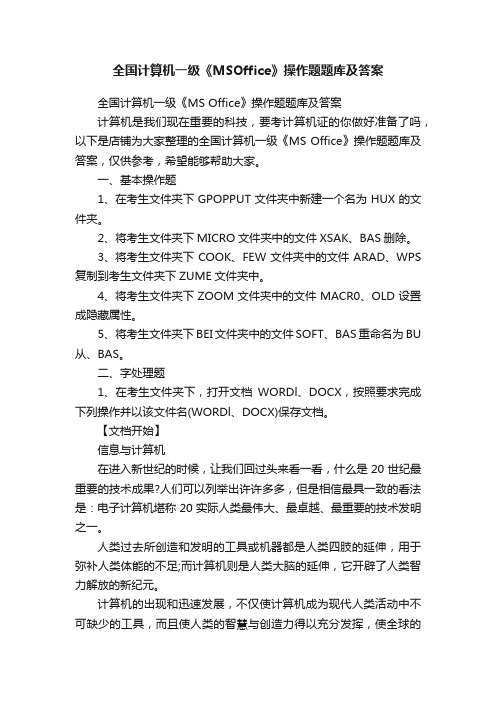
全国计算机一级《MSOffice》操作题题库及答案全国计算机一级《MS Office》操作题题库及答案计算机是我们现在重要的科技,要考计算机证的你做好准备了吗,以下是店铺为大家整理的全国计算机一级《MS Office》操作题题库及答案,仅供参考,希望能够帮助大家。
一、基本操作题1、在考生文件夹下GPOPPUT文件夹中新建一个名为HUX的文件夹。
2、将考生文件夹下MICRO文件夹中的文件XSAK、BAS删除。
3、将考生文件夹下COOK、FEW文件夹中的文件ARAD、WPS 复制到考生文件夹下ZUME文件夹中。
4、将考生文件夹下ZOOM文件夹中的文件MACR0、OLD设置成隐藏属性。
5、将考生文件夹下BEI文件夹中的文件SOFT、BAS重命名为BU 从、BAS。
二、字处理题1、在考生文件夹下,打开文档WORDl、DOCX,按照要求完成下列操作并以该文件名(WORDl、DOCX)保存文档。
【文档开始】信息与计算机在进入新世纪的时候,让我们回过头来看一看,什么是20世纪最重要的技术成果?人们可以列举出许许多多,但是相信最具一致的看法是:电子计算机堪称20实际人类最伟大、最卓越、最重要的技术发明之一。
人类过去所创造和发明的工具或机器都是人类四肢的延伸,用于弥补人类体能的不足;而计算机则是人类大脑的延伸,它开辟了人类智力解放的新纪元。
计算机的出现和迅速发展,不仅使计算机成为现代人类活动中不可缺少的工具,而且使人类的智慧与创造力得以充分发挥,使全球的科学技术以磅礴的气势和人们难以预料的速度在改变整个社会的面貌。
计算机要处理的是信息,由于信息的需要出现了计算机,又由于有了计算机,使得信息的数量和质量急剧增长和提高,反过来则更加依赖计算机并进一步促进计算机技术的发展,信息与计算机就是这样互相依存和发展着。
【文档结束】(1)将标题段文字(“信息与计算机”)设置为三号蓝色(标准色)空心黑体、居中、并添加黄色底纹。
(2)将正文各段文字(“在进入新世纪……互相依存和发展着。
计算机期末考试操作题及答案

计算机期末考试操作题及答案雾仔2008-11-21 12:31二、操作题1.请在考生文件夹下完成如下操作:1) 在考生文件夹下建立“图片2”文件夹;2) 在考生文件夹下查找所有的jpg文件,并将文件移动到“图片2”文件夹中;3) 将名为“2.jpg”文件设为只读文件。
步骤:1.打开考生文件夹,单击鼠标右键,选择“新建”-“文件夹”,修改新文件夹的默认名称“新建文件夹”为“图片2”2.找到考生文件夹下的所有JPG文件,选择这些文件单击鼠标右键,选择“剪切”;打开“图片面追求”文件夹,单击鼠标右键,选择“粘贴”,完成移动文件操作。
3.选择“2.JPG”文件,单击鼠标右键,选择“属性”,在打开的“属性”窗口选中“只读”复选按钮,最后单击“确定”按钮。
P792.请在考生文件夹下完成如下操作:1) 通过资源管理器在考生文件夹下建立“target”文件夹;2) 将考生文件夹下“source”文件夹中的“1.doc”、“2.gif”、“3.pot”和“4.xls”文件移动到“target”文件夹中。
步骤:1.右键单击我的电脑,选择资源管理器,在资源管理器中打开考生文件夹,单击鼠标右键,选择“新建”-“文件夹”,修改新文件夹的默认名称“新建文件夹”为“target”。
2.打开考生文件夹下的“source”文件夹,选择“source”文件夹中的“1.doc”、“2.gif”“3.pot”、“4.xls”4个文件,单击鼠标右键,选择“剪切”;打开“target”文件夹,单击鼠标右键,选择“粘贴”。
P823.对所给素材按照下列要求排版。
1) 将标题“网络通信协议”设置为三号黑体、红色、加粗、居中。
2) 在素材中插入一个3行4列的表格,并输入各列表头及两组数据,设置表格中文字对齐方式为水平居中,字体为5号、红色、隶书。
3) 在表格的最后一列增加一列,设置不变,列标题为“平均成绩”。
[素材]网络通信协议所谓网络通信协议是指网络中通信的双方进行数据通信所约定的通信规则,如何时开始通信、如何组织通信数据以使通信内容得以识别、如何结束通信等。
Excel-基本操作练习题
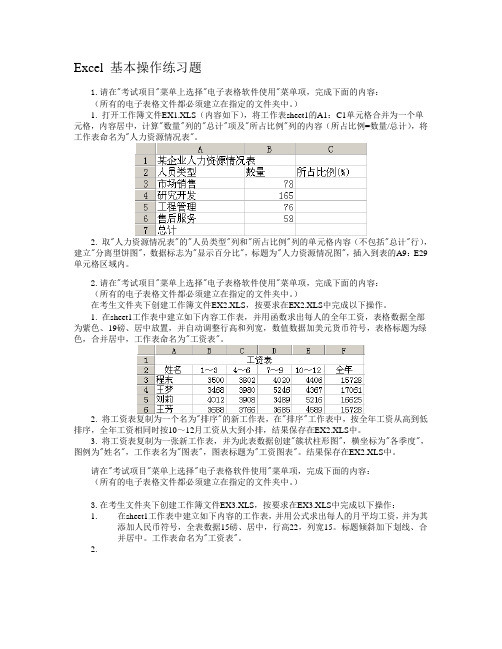
Excel 基本操作练习题1.请在"考试项目"菜单上选择"电子表格软件使用"菜单项,完成下面的内容:(所有的电子表格文件都必须建立在指定的文件夹中。
)1. 打开工作簿文件EX1.XLS(内容如下),将工作表sheet1的A1:C1单元格合并为一个单元格,内容居中,计算"数量"列的"总计"项及"所占比例"列的内容(所占比例=数量/总计),将工作表命名为"人力资源情况表"。
2. 取"人力资源情况表"的"人员类型"列和"所占比例"列的单元格内容(不包括"总计"行),建立"分离型饼图",数据标志为"显示百分比",标题为"人力资源情况图",插入到表的A9:E29单元格区域内。
2.请在"考试项目"菜单上选择"电子表格软件使用"菜单项,完成下面的内容:(所有的电子表格文件都必须建立在指定的文件夹中。
)在考生文件夹下创建工作簿文件EX2.XLS,按要求在EX2.XLS中完成以下操作。
1. 在sheet1工作表中建立如下内容工作表,并用函数求出每人的全年工资,表格数据全部为紫色、19磅、居中放置,并自动调整行高和列宽,数值数据加美元货币符号,表格标题为绿色,合并居中,工作表命名为"工资表"。
2. 将工资表复制为一个名为"排序"的新工作表,在"排序"工作表中,按全年工资从高到低排序,全年工资相同时按10~12月工资从大到小排,结果保存在EX2.XLS中。
3. 将工资表复制为一张新工作表,并为此表数据创建"簇状柱形图",横坐标为"各季度",图例为"姓名",工作表名为"图表",图表标题为"工资图表"。
Excel操作题操作步骤

础 ⑦保存文件。 基 第7题:
打开考生文件夹下的Excel工作簿Excel11.xls,在Sheet1工作表中完成以下操作:
用 (1)采用自动筛选的功能从中筛选出单价大于或等于15,同时其数量大于15且小于25的所有记录。
(2)另外,将筛选结果暂时复制到另一位置,接着取消原数据表的自动筛选状态,再清除原数据表中的信
应 应的标题及全部值区域; 机 ②单击工具栏上的“图表向导”按钮,打开图表向导的第一步对话框,选择图表类型为簇状柱形图,单击
“下一步”按钮;
算 ③接着打开图表向导的第二步对话框,选择图表源数据,保持默认设置不变,单击“下一步”按钮;
④接着打开图表向导的第三步对话框,确定图表选项,在“标题”选项卡中“图表标题”文本框中输入“职
应 息;最后把筛选结果移动到以H23单元格为左上角的区域内。 机 完成以上操作后将该工作簿以原文件名保存到考生文件夹下。
操作提示:
算 ①选择数据表中的任一单元格,单击“数据”→“筛选”→“自动筛选”选项,使当前数据表处于自动筛
选状态;
计 ②单击“单价”单元格中的向下三角,打开下拉菜单,从中选择“自定义”选项,再从打开的“自定义自 《 动筛选方式”对话框中,设置“大于或等于15”的条件,接着单击“确定”按钮后关闭对话框;
操作提示:
①启动Excel后,通过单击“文件”菜单选项中的“保存”或“另存为”选项,打开“另存为”对话框,在 “文件位置”下拉列表中选择考生文件夹所在位置; ②在“文件名”文本框中输入工作簿文件名prac2.xls,接着单击“保存”按钮完成指定工作簿文件的建
导 立;
③在工作簿文件中,把Sheet1工作表标签修改为debug1;
excel操作题

1、在考生文件夹下新建一个Excel工作簿,完成以下操作:(1)将Sheet1工作表重命名为debug1。
(2)在debug1工作表中,试采用数据的填充功能分别填充A3:A30、B3:B30和C3:C30区域,前一区域中的前两个单元格的内容为"10"和"11",中间区域中的前两个单元格的内容为"10101"和"10102",最后区域中的前两个单元格的内容为"2006-10-15"和"2006-10-16"。
完成以上操作后将该工作簿以prac2.xls为文件名保存到考生文件夹下。
2、打开考生文件夹下的Excel工作簿Excel02.xls,在"计算机系奖金表"工作表中完成以下操作:(1)删除"性别"列。
(2)计算出每位职工的基本奖金、出勤奖和贡献奖的合计(计算公式为:合计=基本奖金+出勤奖+贡献奖),结果存放于E2:E6单元格区域。
完成以上操作后将该工作簿以原文件名保存到考生文件夹下。
3、打开考生文件夹下的Excel工作簿Excel15.xls,在Sheet1工作表中完成以下操作:根据Sheet1工作表中的数据,按照下图的相同样式创建对应的图表。
完成以上操作后将该工作簿以原文件名保存到考生文件夹下。
4、打开考生文件夹下的Excel工作簿Excel14.xls,在Sheet1工作表中完成以下操作:根据Sheet1工作表中的数据,按照下图的相同样式创建对应的图表。
完成以上操作后将该工作簿以原文件名保存到考生文件夹下。
5、打开考生文件夹下的Excel工作簿Excel13.xls,在Sheet1工作表中完成以下操作:(1)按"性别"升序排序。
(2)按照"性别"分类对"基本奖金"、"出勤奖"和"贡献奖"分别进行求和汇总(汇总结果显示在数据下方)。
《计算机应用基础》复习题十一
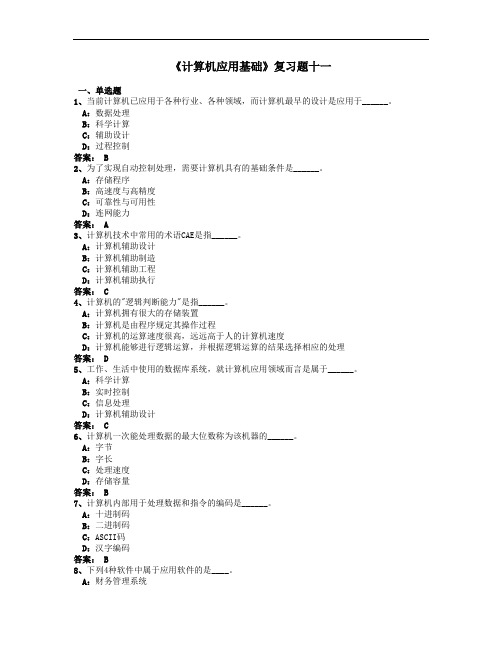
《计算机应用基础》复习题十一一、单选题1、当前计算机已应用于各种行业、各种领域,而计算机最早的设计是应用于______。
A:数据处理B:科学计算C:辅助设计D:过程控制答案: B2、为了实现自动控制处理,需要计算机具有的基础条件是______。
A:存储程序B:高速度与高精度C:可靠性与可用性D:连网能力答案: A3、计算机技术中常用的术语CAE是指______。
A:计算机辅助设计B:计算机辅助制造C:计算机辅助工程D:计算机辅助执行答案: C4、计算机的"逻辑判断能力"是指______。
A:计算机拥有很大的存储装置B:计算机是由程序规定其操作过程C:计算机的运算速度很高,远远高于人的计算机速度D:计算机能够进行逻辑运算,并根据逻辑运算的结果选择相应的处理答案: D5、工作、生活中使用的数据库系统,就计算机应用领域而言是属于______。
A:科学计算B:实时控制C:信息处理D:计算机辅助设计答案: C6、计算机一次能处理数据的最大位数称为该机器的______。
A:字节B:字长C:处理速度D:存储容量答案: B7、计算机内部用于处理数据和指令的编码是______。
A:十进制码B:二进制码C:ASCII码D:汉字编码答案: B8、下列4种软件中属于应用软件的是____。
A:财务管理系统B:DOSC:Windows 98D:Windows 2000答案: A9、衡量计算机存储能力的指标是______。
A:字节B:字长C:处理速度D:存储容量答案: D10、计算机内存中主要存放______。
A:程序B:正在使用的程序和数据C:数据D:用户的所有程序和数据答案: B11、微型计算机中,能完成所有算术运算和逻辑运算的计算机部件是______。
A:CPUB:硬盘C:RAMD:显示器答案: A12、CPU是决定计算机速度、处理能力和产品档次的关键部件,CPU指的是______。
A:运算器和存储器B:运算器和控制器C:系统总线和接口D:输入和输出设备答案: B13、下列数据中,采用二进制形式表示的是______。
最新全国计算机等级考试-二级MS-Office高级应用(Excel部分:第1-10套)

全国计算机等级考试二级MS Office高级应用(Excel部分:第1-10套)【第1套】请在【答题】菜单下选择【进入考生文件夹】命令,并按照题目要求完成下面的操作。
注意:以下的文件必须保存在考生文件夹下小李今年毕业后,在一家计算机图书销售公司担任市场部助理,主要的工作职责是为部门经理提供销售信息的分析和汇总。
请你根据销售数据报表("Excel.xlsx" 文件),按照如下要求完成统计和分析工作:1. 请对"订单明细表"工作表进行格式调整,通过套用表格格式方法将所有的销售记录调整为一致的外观格式,并将"单价"列和"小计"列所包含的单元格调整为"会计专用"(人民币)数字格式。
2. 根据图书编号,请在"订单明细表"工作表的"图书名称"列中,使用VLOOKUP函数完成图书名称的自动填充。
"图书名称"和"图书编号"的对应关系在"编号对照"工作表中。
3. 根据图书编号,请在"订单明细表"工作表的"单价"列中,使用VLOOKUP 函数完成图书单价的自动填充。
"单价"和"图书编号"的对应关系在"编号对照"工作表中。
4. 在"订单明细表"工作表的"小计"列中,计算每笔订单的销售额。
5. 根据"订单明细表"工作表中的销售数据,统计所有订单的总销售金额,并将其填写在"统计报告"工作表的B3单元格中。
6. 根据"订单明细表"工作表中的销售数据,统计《MS Office高级应用》图书在2012年的总销售额,并将其填写在"统计报告"工作表的B4单元格中。
2019计算机应用基础Excel电子表格题目

1、在考生文件夹下,完成以下操作:(相关素材在3-模拟操作题\模拟练习的题目\2-素材\Excel 表格素材)(1)打开Excel工作簿prac3,在Sheet1工作表中的A1:E7区域内存在着如下所示的数据表:(2)利用公式计算出每种商品的总价,它等于单价乘以数量。
操作完成后以原文件名保存。
2、在考生文件夹下,完成以下操作:(1)打开Excel工作簿prac4,在Sheet1工作表中的A1:E7区域内存在着如下所示的数据表:(2)用E2:E7计算出每种商品的总价,(3)用单元格A8显示“统计”,用B8计算出所有商品的种数,(4)用C8和D8分别计算出单价和数量的平均值(保留2位小数),(5)用E8计算出总价之和。
操作完成后以原文件名保存。
3、在考生文件夹下打开Excel工作簿prac5,完成以下操作:(1)在Sheet1工作表的B1:J1区域内依次输入数字1~9,A2:A10区域内依次输入数字1~9。
(2)然后在单元格B2内输入一个公式,通过拖曳填充产生一个具有上三角矩阵结构的乘法九九表。
操作完成后以原文件名保存。
4、在考生文件夹下打开Excel工作簿prac13,完成以下操作:(1)在Sheet1工作表的B1:J1区域内依次输入数字1~9,A2:A10区域内依次输入数字1~9。
(2)然后在单元格B2内输入一个公式,通过拖曳填充产生一个具有下三角矩阵结构的乘法九九表。
操作完成后以原文件名保存。
5、在考生文件夹下,完成以下操作:(1)打开Excel工作簿prac12,在Sheet1工作表中的A1:F6区域内存在着如下所示的数据表:(2)利用算术运算公式计算出每位职工的基本工资、出勤奖和贡献奖的合计结果。
操作完成后以原文件名保存。
6、在考生文件夹下,完成以下操作:(1)创建一个新的空白工作簿文件。
(2)将Sheet1工作表重命名为table1。
(3)在table工作表的A1:D5区域中建立和编辑如下所示的数据表,输入单元格的全部数值。
国家二级MS Office高级应用机试(操作题)模拟试卷77(题后含答案及解析)

国家二级MS Office高级应用机试(操作题)模拟试卷77(题后含答案及解析)全部题型 2. Word字处理软件的使用 3. Excel电子表格软件的使用 4. PowerPoint演示文稿软件的使用Word字处理软件的使用1.请在【答题】菜单下选择【进入考生文件夹】命令,并按照题目要求完成下面的操作。
注意:以下的文件必须都保存在考生文件夹下。
在考生文件夹下打开文档“Word.docx”,按照要求完成下列操作并以该文件名“Word.docx”保存文档。
(1)调整纸张大小为B5,页边距的左边距为2cm,右边距为2cm,装订线1cm,对称页边距。
(2)将文档中第一行“黑客技术”为1级标题,文档中黑体字的段落设为2级标题,斜体字段落设为3级标题。
(3)将正文部分内容设为四号字,每个段落设为1.2倍行距且首行缩进2字符。
(4)将正文第一段落的首字“很”下沉2行。
(5)在文档的开始位置插入只显示2级和3级标题的目录,并用分节方式令其独占一页。
(6)文档除目录页外均显示页码,正文开始为第1页,奇数页码显示在文档的底部靠右,偶数页码显示在文档的底部靠左。
文档偶数页加入页眉,页眉中显示文档标题“黑客技术”,奇数页页眉没有内容。
(7)将文档最后5行转换为2列5行的表格,倒数第6行的内容“中英文对照”作为该表格的标题,将表格及标题居中。
(8)为文档应用一种合适的主题。
正确答案:(1)步骤1:打开考生文件夹下的WORD.DOCX。
步骤2:单击【页面布局】选项卡下【页面设置】组中的对话框启动器按钮,如图7.1所示,弹出“页面设置”对话框,切换至“纸张”选项卡,选择“纸张大小”组中的“B5”命令,如图7.2所示。
步骤3:切换至“页边距”选项卡,在“左”微调框和“右”微调框中皆设置为“2厘米”,在“装订线”微调框中设置为“1厘米”,在“多页”下拉列表框中选择“对称页边距”,如图7.3所示(此时上边的左、右边距变成了内侧和外侧,不影响操作),单击“确定”按钮。
Excel操作题
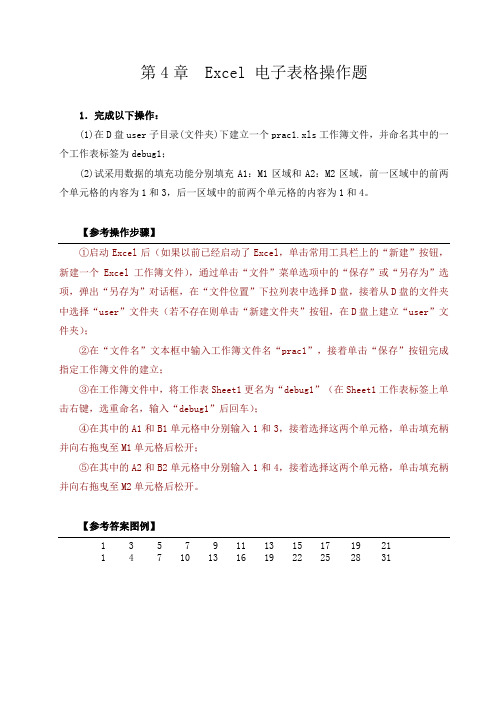
第4章 Excel 电子表格操作题1.完成以下操作:(1)在D盘user子目录(文件夹)下建立一个prac1.xls工作簿文件,并命名其中的一个工作表标签为debug1;(2)试采用数据的填充功能分别填充A1:M1区域和A2:M2区域,前一区域中的前两个单元格的内容为1和3,后一区域中的前两个单元格的内容为1和4。
【参考操作步骤】①启动Excel后(如果以前已经启动了Excel,单击常用工具栏上的“新建”按钮,新建一个Excel工作簿文件),通过单击“文件”菜单选项中的“保存”或“另存为”选项,弹出“另存为”对话框,在“文件位置”下拉列表中选择D盘,接着从D盘的文件夹中选择“user”文件夹(若不存在则单击“新建文件夹”按钮,在D盘上建立“user”文件夹);②在“文件名”文本框中输入工作簿文件名“prac1”,接着单击“保存”按钮完成指定工作簿文件的建立;③在工作簿文件中,将工作表Sheet1更名为“debug1”(在Sheet1工作表标签上单击右键,选重命名,输入“debug1”后回车);④在其中的A1和B1单元格中分别输入1和3,接着选择这两个单元格,单击填充柄并向右拖曳至M1单元格后松开;⑤在其中的A2和B2单元格中分别输入1和4,接着选择这两个单元格,单击填充柄并向右拖曳至M2单元格后松开。
【参考答案图例】1357911131517192114710131619222528312.完成以下操作:(1)在D盘user子目录(文件夹)下建立一个prac3.xls工作簿文件,并命名其中的一个工作表标签为debug1;(2)在此工作表上建立和编辑如表1所示的数据表;(3)设置“班级学习成绩表”为居中、加粗、字号20,“高一”、“高二”和“高三”为居中、加粗、字号16,各班级标题居中、加粗,其余单元格采用常规格式;(4)整个表格加内外边框。
【素材】表1 班级学习成绩表【参考操作步骤】①启动Excel后(如果以前已经启动了Excel,单击常用工具栏上的“新建”按钮,新建一个Excel工作簿文件),通过单击“文件”菜单选项中的“保存”或“另存为”选项,弹出“另存为”对话框,在“文件位置”下拉列表中选择D盘,接着从D盘的文件夹中选择“user”文件夹(若不存在则单击“新建文件夹”按钮,在D盘上建立“user”文件夹);②在“文件名”文本框中输入工作簿文件名“prac3”,接着单击“保存”按钮完成指定工作簿文件的建立;③在工作簿文件中,将工作表Sheet1更名为“debug1”(在Sheet1工作表标签上单击右键,选重命名,输入“debug1”后回车);④按默认的常规格式输入数据。
EXCEL等级考试题整理操作步骤(2021年整理精品文档)

EXCEL等级考试题整理操作步骤编辑整理:尊敬的读者朋友们:这里是精品文档编辑中心,本文档内容是由我和我的同事精心编辑整理后发布的,发布之前我们对文中内容进行仔细校对,但是难免会有疏漏的地方,但是任然希望(EXCEL等级考试题整理操作步骤)的内容能够给您的工作和学习带来便利。
同时也真诚的希望收到您的建议和反馈,这将是我们进步的源泉,前进的动力。
本文可编辑可修改,如果觉得对您有帮助请收藏以便随时查阅,最后祝您生活愉快业绩进步,以下为EXCEL等级考试题整理操作步骤的全部内容。
利用电子表格软件完成以下操作,并保存文件:(1)在考生文件夹下新建并打开名为“Excel_销售表1-2。
xls”的工作簿;(2)将工作簿中的“Sheet1”改名为“销售表”;(3)将数据库文件“Excel_产品销售1—2.mdb”中的全部数据导入到“销售表”中;(4)利用条件格式,将所有销售日期介于“2009—3-1”至“2009-3—30”的日期设置为红色.步骤如下:(1)单击“新建"按钮,文件菜单——-另存为(2)双击SHEET1(3)数据菜单-——-导入外部数据(4)选定内容,单击格式—条件格式打开名为“Excel_销售表1-5.xls”的工作簿;(1)将工作簿中的工作表“销售表"复制一份名为“销售表备份”的工作表;(方法:右击“销售表"标签,选择移动或复制工作,按下图1所示进行设置)图1 图2(2)将工作表“销售表"中只留下“徐哲平”的记录,其他记录全部删除;(方法1:先按销售代表列排序,然后删除销售代表不是徐哲平的行。
方法2:先利用自动筛选的方法,筛选出不包含徐哲平的行,如下图2所示,然后删除那些行,再单击数据-筛选-自动筛选).(3)将工作表“销售表”设置为打印“网格线”。
(方法:文件—页面设置-工作表,如下图3所示)图3完成以上操作后,将该工作簿以Excel_销售表1-5。
全国计算机统考押题——Excel电子表格
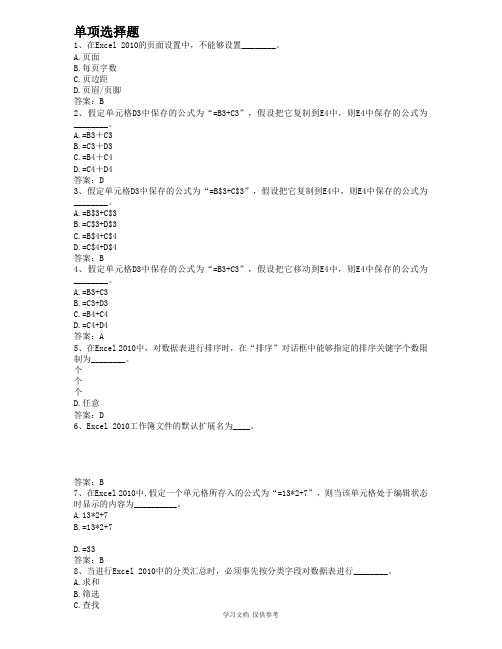
单项选择题1、在Excel 2010的页面设置中,不能够设置________。
A.页面B.每页字数C.页边距D.页眉/页脚答案:B2、假定单元格D3中保存的公式为“=B3+C3”,假设把它复制到E4中,则E4中保存的公式为________。
A.=B3+C3B.=C3+D3C.=B4+C4D.=C4+D4答案:D3、假定单元格D3中保存的公式为“=B$3+C$3”,假设把它复制到E4中,则E4中保存的公式为________。
A.=B$3+C$3B.=C$3+D$3C.=B$4+C$4D.=C$4+D$4答案:B4、假定单元格D3中保存的公式为“=B3+C3”,假设把它移动到E4中,则E4中保存的公式为________。
A.=B3+C3B.=C3+D3C.=B4+C4D.=C4+D4答案:A5、在Excel 2010中,对数据表进行排序时,在“排序”对话框中能够指定的排序关键字个数限制为________。
个个个D.任意答案:D6、Excel 2010工作簿文件的默认扩展名为____。
答案:B7、在Excel 2010中,假定一个单元格所存入的公式为“=13*2+7”,则当该单元格处于编辑状态时显示的内容为__________。
A.13*2+7B.=13*2+7D.=33答案:B8、当进行Excel 2010中的分类汇总时,必须事先按分类字段对数据表进行________。
A.求和B.筛选C.查找D.排序答案:D9、Excel 2010中的电子工作表具有________。
A.一维结构B.二维结构C.三维结构D.树结构答案:B10、假定一个单元格的地址为D25,则此地址的类型是________。
A.相对地址B.绝对地址C.混合地址D.三维地址答案:A11、在Excel 2010中,所包含的图表类型共有________。
种种种种答案:B12、在Excel 2010的图表中,能反映出数据变化趋势的图表类型是________。
《计算机应用基础》试题A答案
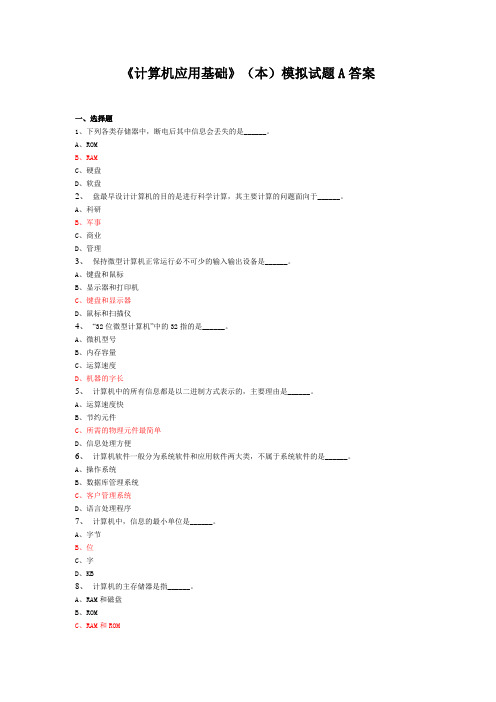
《计算机应用基础》(本)模拟试题A答案一、选择题1、下列各类存储器中,断电后其中信息会丢失的是______。
A、ROMB、RAMC、硬盘D、软盘2、盘最早设计计算机的目的是进行科学计算,其主要计算的问题面向于______。
A、科研B、军事C、商业D、管理3、保持微型计算机正常运行必不可少的输入输出设备是______。
A、键盘和鼠标B、显示器和打印机C、键盘和显示器D、鼠标和扫描仪4、“32位微型计算机”中的32指的是______。
A、微机型号B、内存容量C、运算速度D、机器的字长5、计算机中的所有信息都是以二进制方式表示的,主要理由是______。
A、运算速度快B、节约元件C、所需的物理元件最简单D、信息处理方便6、计算机软件一般分为系统软件和应用软件两大类,不属于系统软件的是______。
A、操作系统B、数据库管理系统C、客户管理系统D、语言处理程序7、计算机中,信息的最小单位是______。
A、字节B、位C、字D、KB8、计算机的主存储器是指______。
A、RAM和磁盘B、ROMC、RAM和ROMD、硬盘和光盘9、微型计算机的微处理器芯片上集成了______。
A、CPU和RAMB、控制器和运算器C、控制器和RAMD、运算器和I/O接口10、超市收款台检查货物的条形码,这属于对计算机系统的______。
A、输入B、输出C、显示D、打印11、在微型计算机中,应用最普遍的字符编码是______。
A、BCD码B、ASCII码C、汉字编码D、补码12、下列四项中,不属于多媒体所包括的媒体类型的是______。
A、X光B、图像C、音频D、视频13、在微型计算机中,将数据送到软盘上,称为______。
A、写盘B、读盘C、输入D、打开14、下面关于显示器的叙述,正确的是:显示器是______。
A、输入设备B、输出设备C、输入输出设备D、存储设备15、计算机应用中最诱人、也是难度最大且目前研究最为活跃的领域之一是______。
计算机基础专科操作题

一、操作题1、请在考生文件夹下完成如下操作:(1)通过“资源管理器”窗口,在考生文件夹下建立一个新文件夹,并取名为“我的新文件夹”;(2)为“我的新文件夹”创建桌面快捷方式,快捷方式名称为“新文件夹”。
注意:考生文件夹位于d:\w7soft\ks1001\we\win1001 操作提示:①在“资源管理器”左窗格选定考生文件夹,单击“文件”菜单命令,选中下拉菜单中的“新建菜单项,在出现的级联菜单中单击“文件夹”选项。
②右键单击“资源管理器”右窗口出现的“新建文件夹”图标,在弹出的快捷菜单中选择“重命名”现在文件名地应的矩形框中输入“我的新文件夹”后再单击窗口空白处予以确认。
③选定此文件夹,单击鼠标右键,选择快捷菜单中“发送到”→“桌面快捷方式”。
右键单击桌面创建的快捷方式,在弱出的快捷菜单中选择“重命名”,再在文件名对应的矩形框中输入“新文件夹”后财单击窗口空白处予以确认。
2、打开考生文件夹下的文件“exam18.docx”,并按照下列要求进行排版。
(1)在正文第一段开始插入一张剪贴画,如3磅实心双产经边框,将环绕方式设置为“四周型”。
(2)第二段分为三栏,第一栏宽为12字符,第二栏宽为14字符,栏间距均为2字符,栏间加分隔线。
(3)第二段填充黄色底纹(应用范围为段落)注意:考生文件夹位于d:\w7soft\ks1001\we\word001 操作提示:①选择“插入”选项卡“插图”功能区,→“剪贴画”命令按钮,打开“剪贴画”窗格,选择一任意幅剪贴画插入。
②右击剪贴画→大小和位置→文字环绕,选定环绕方式为“四周型”→确定③选中剪贴画→设置图片格式→线型→宽度3磅→复合类型→双实线。
④选中第二段,选择“页面布局”选项卡→“页面设置”功能区→“分栏”命令按钮→“更多分栏”项,打工“分栏”对话框,在对话框中选择“三栏”按钮,第一栏宽为12字符,第二栏宽为14字符,栏间距均为2字符,,栏间加分隔线。
⑤选中第二段→页面布局→底纹→填充颜色选黄色→应用于段落→确定。
